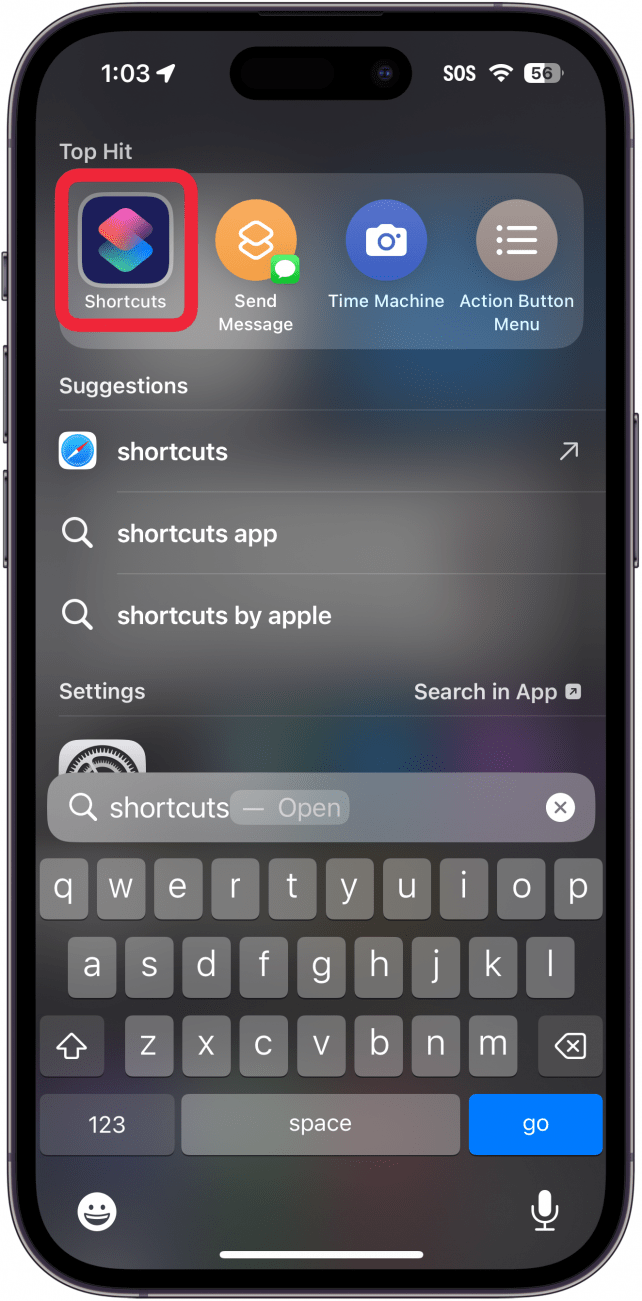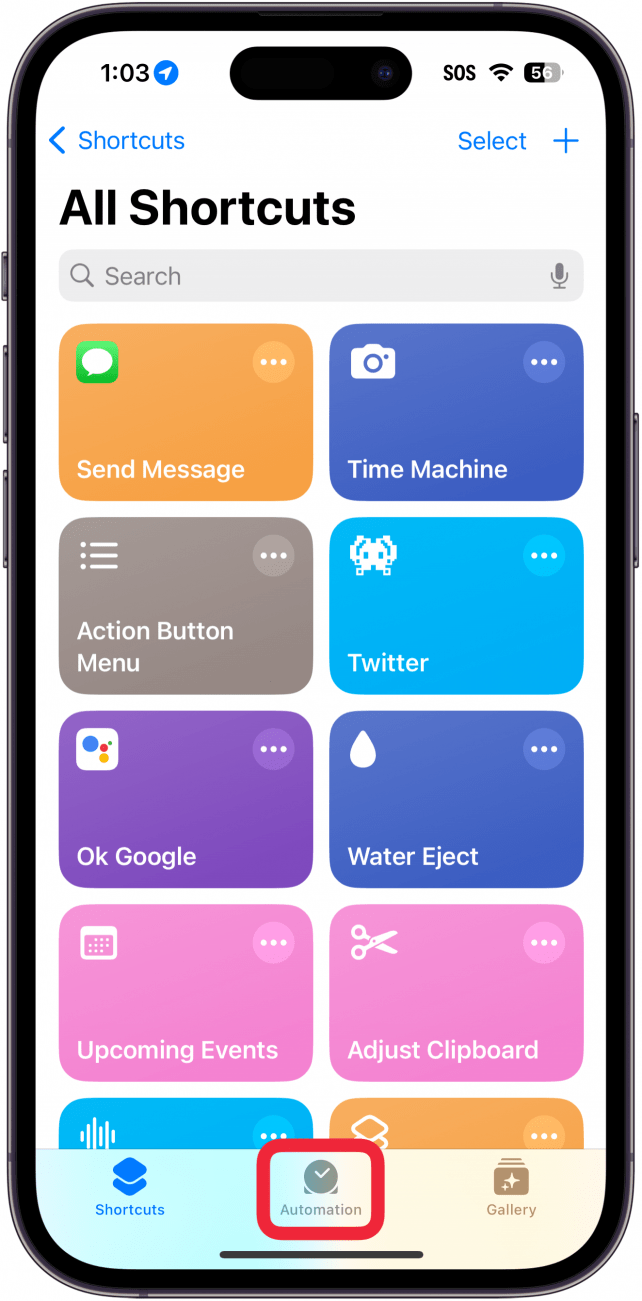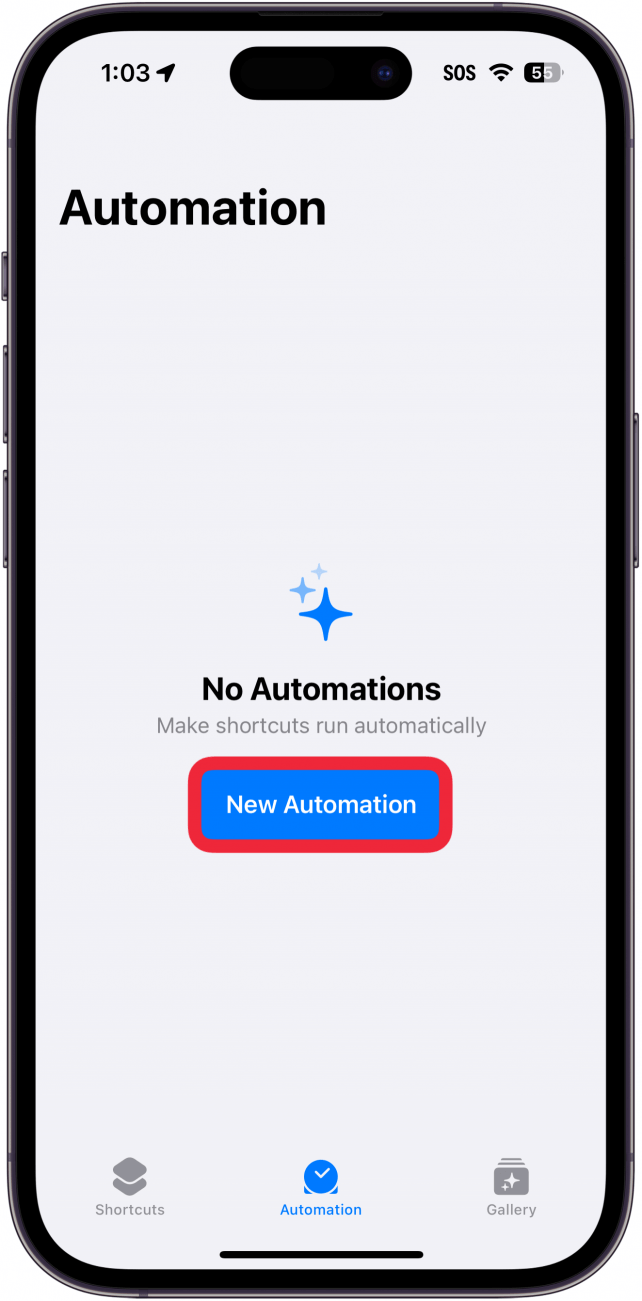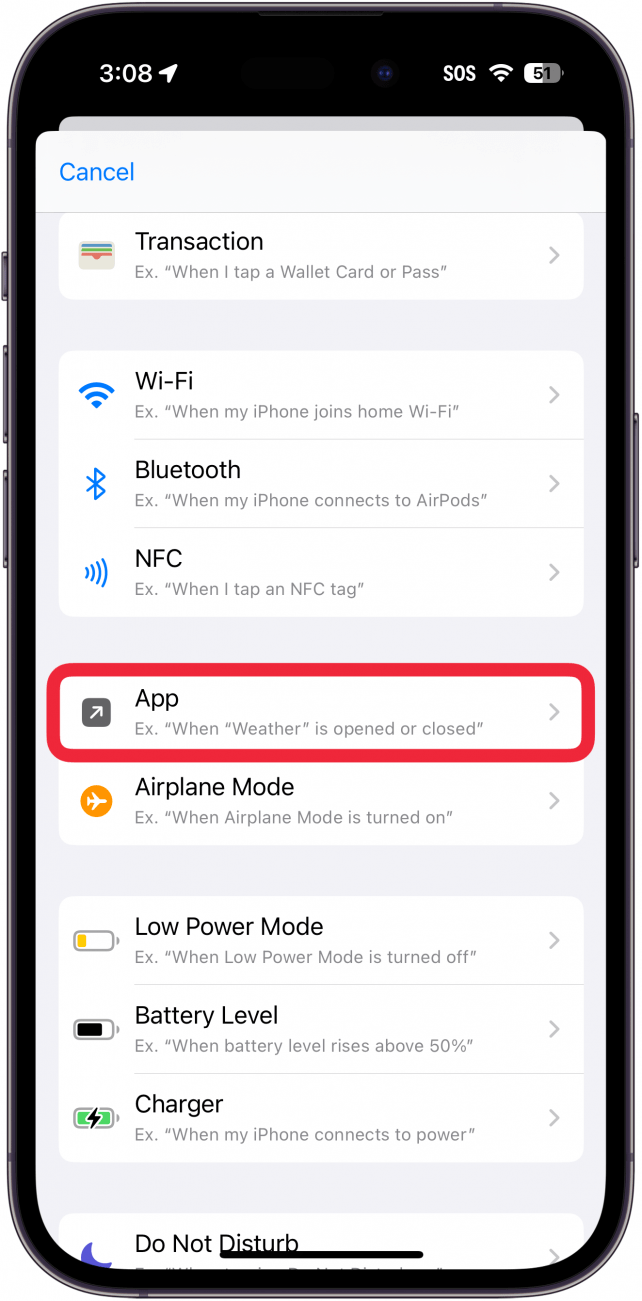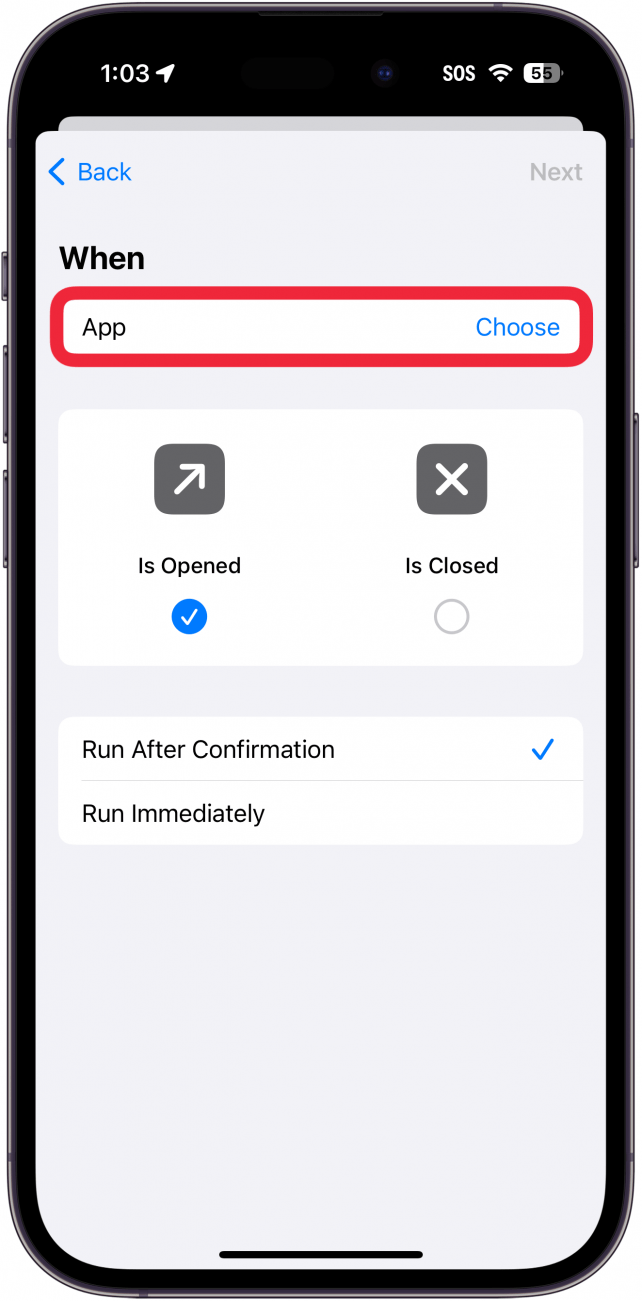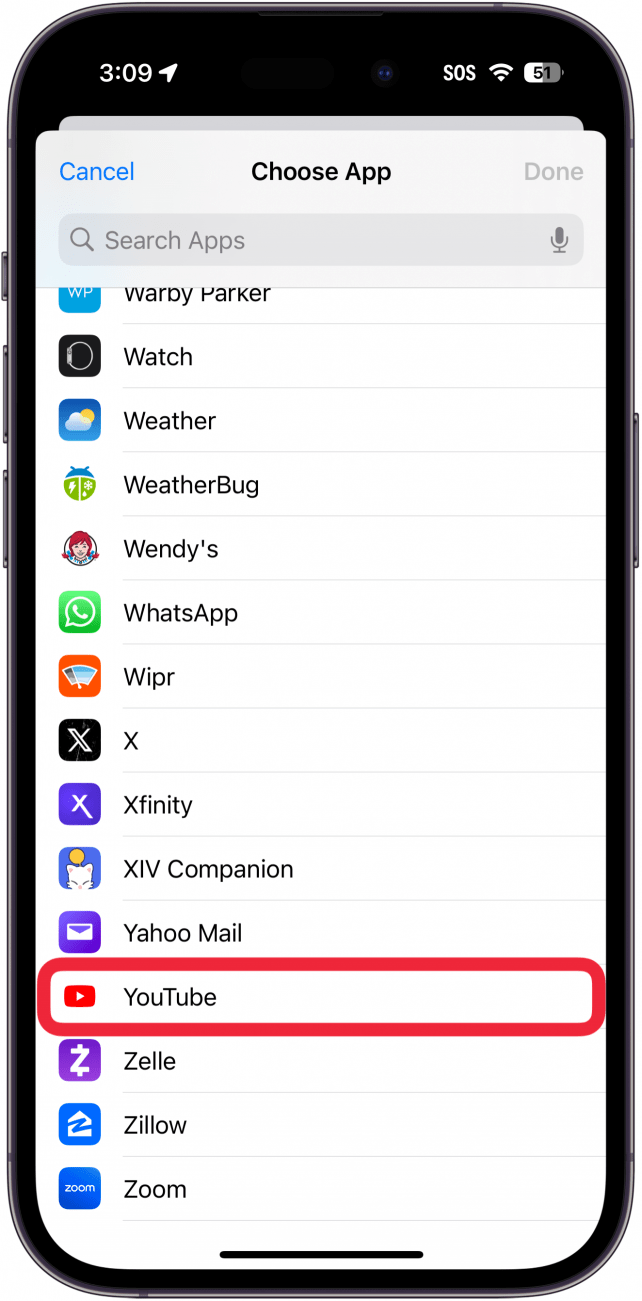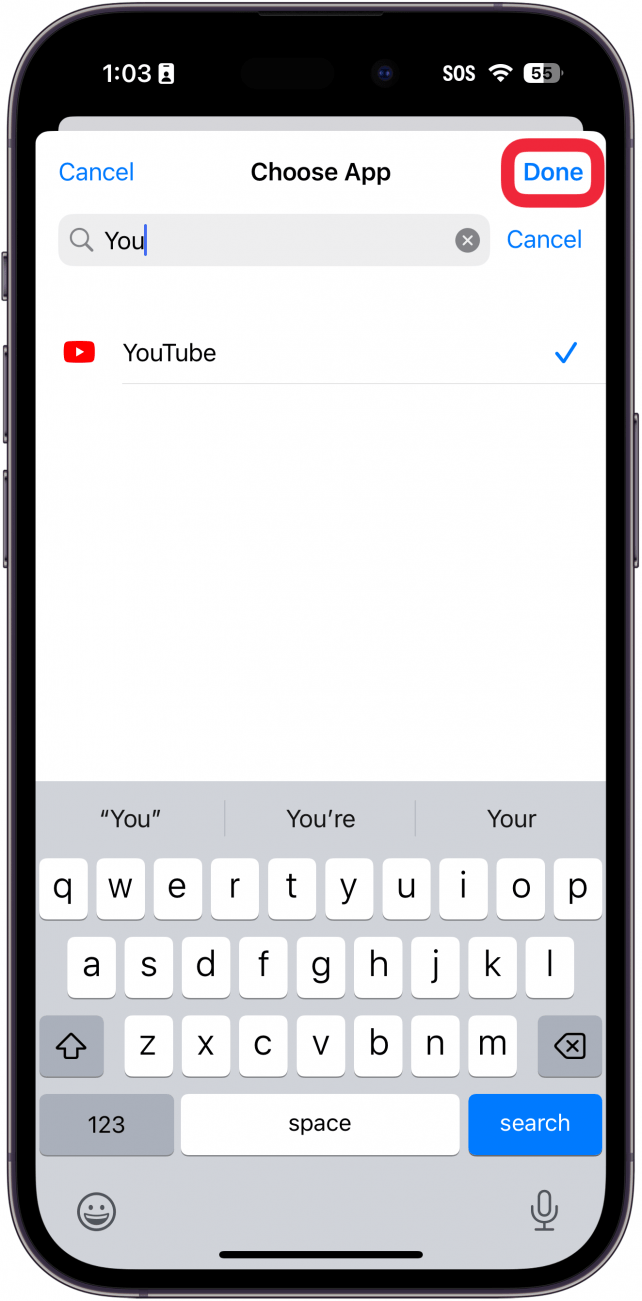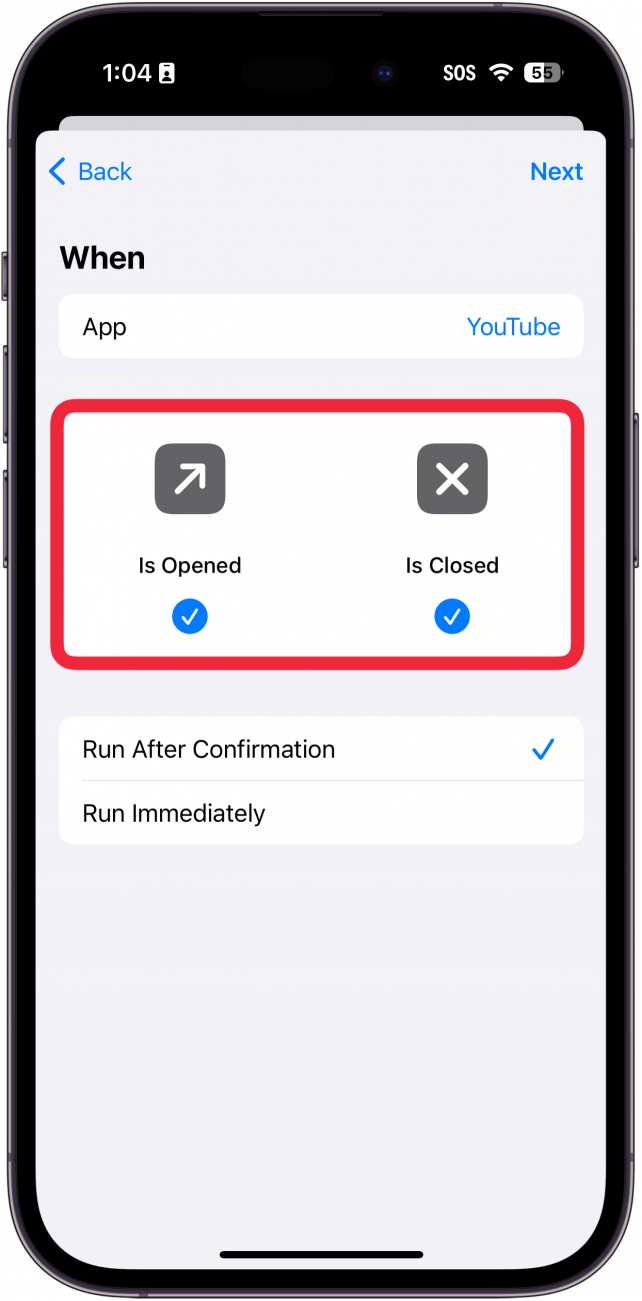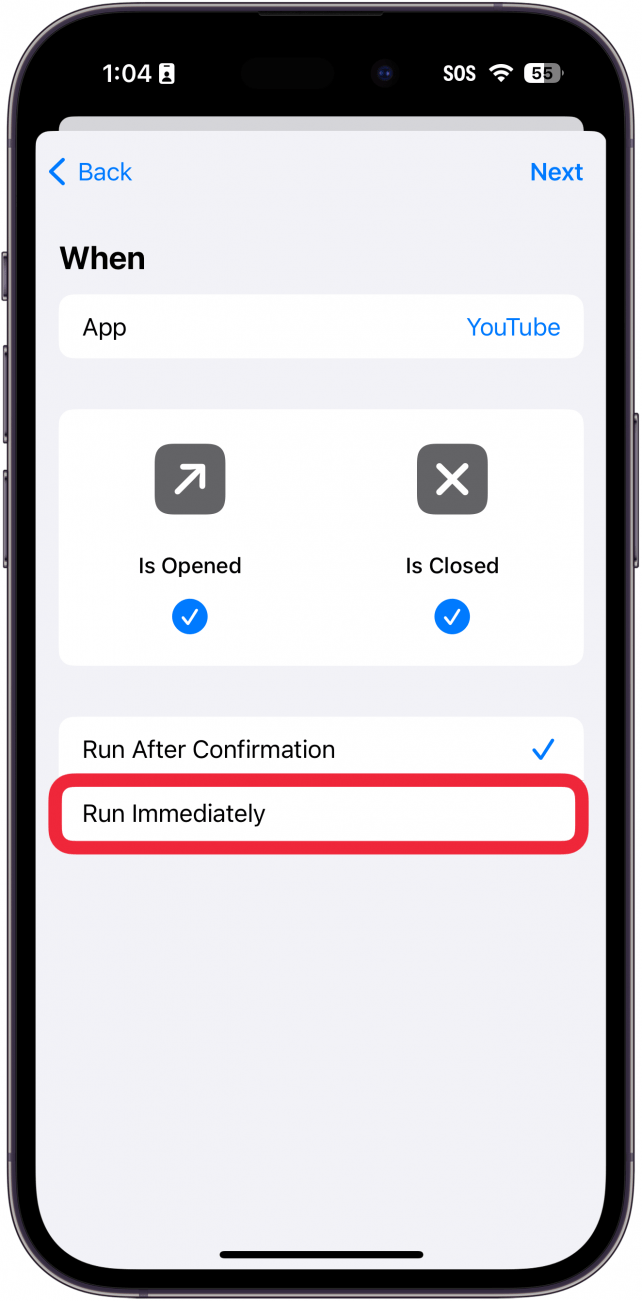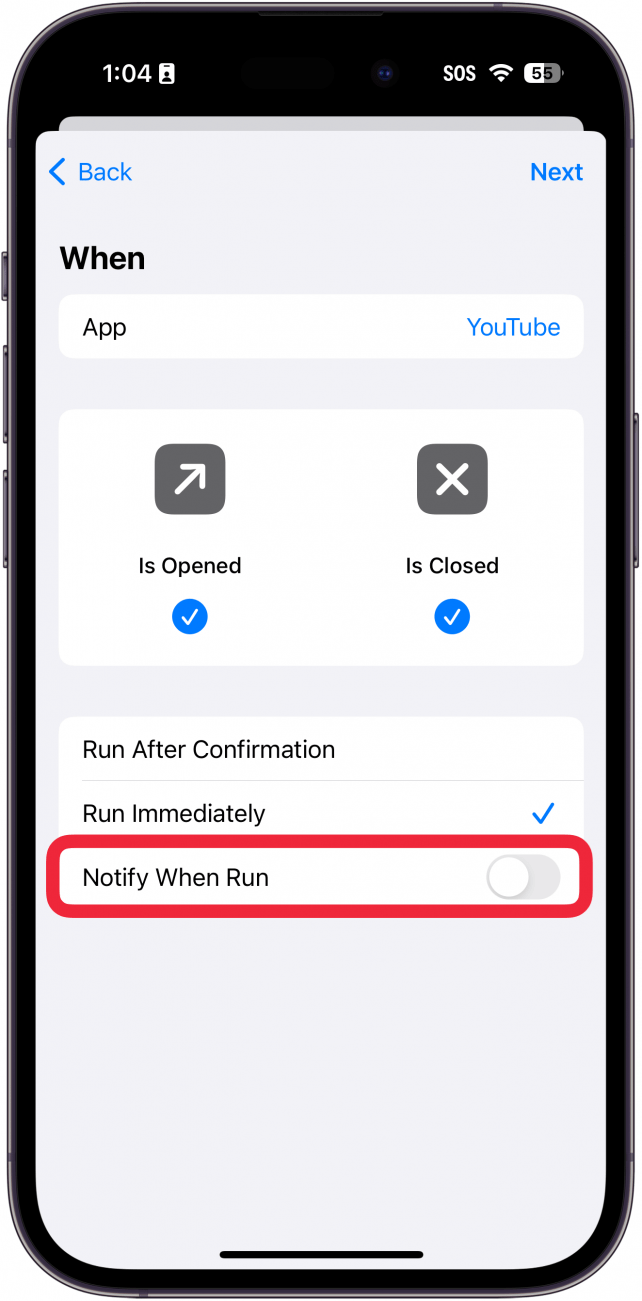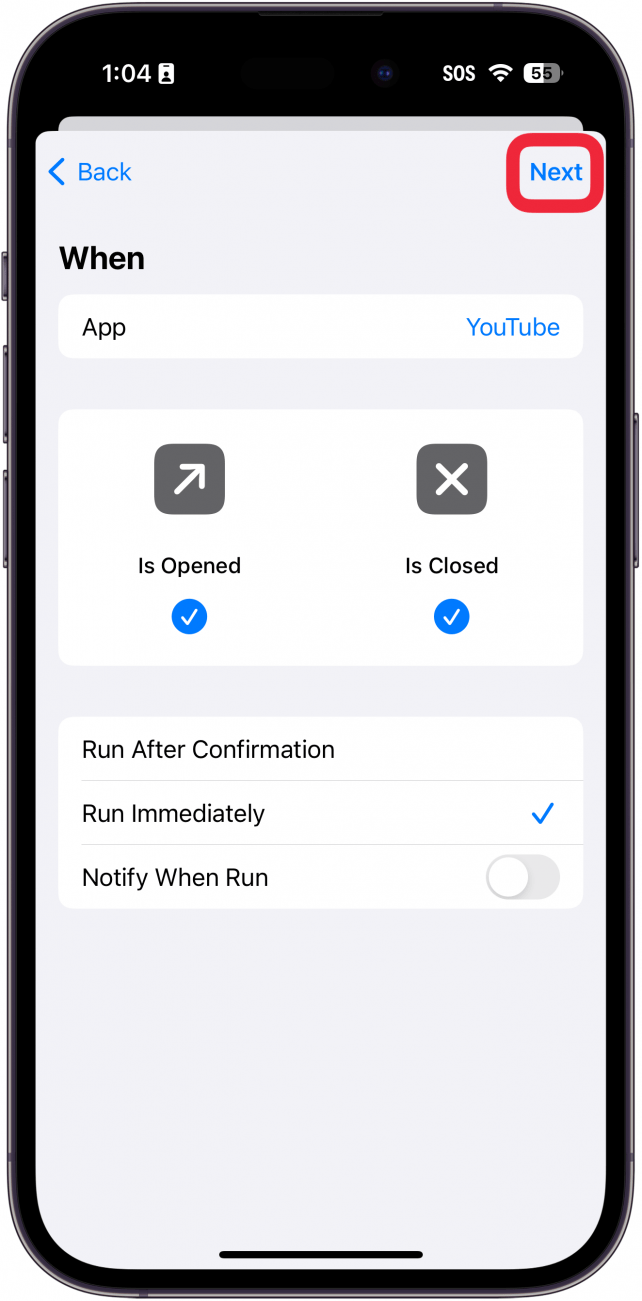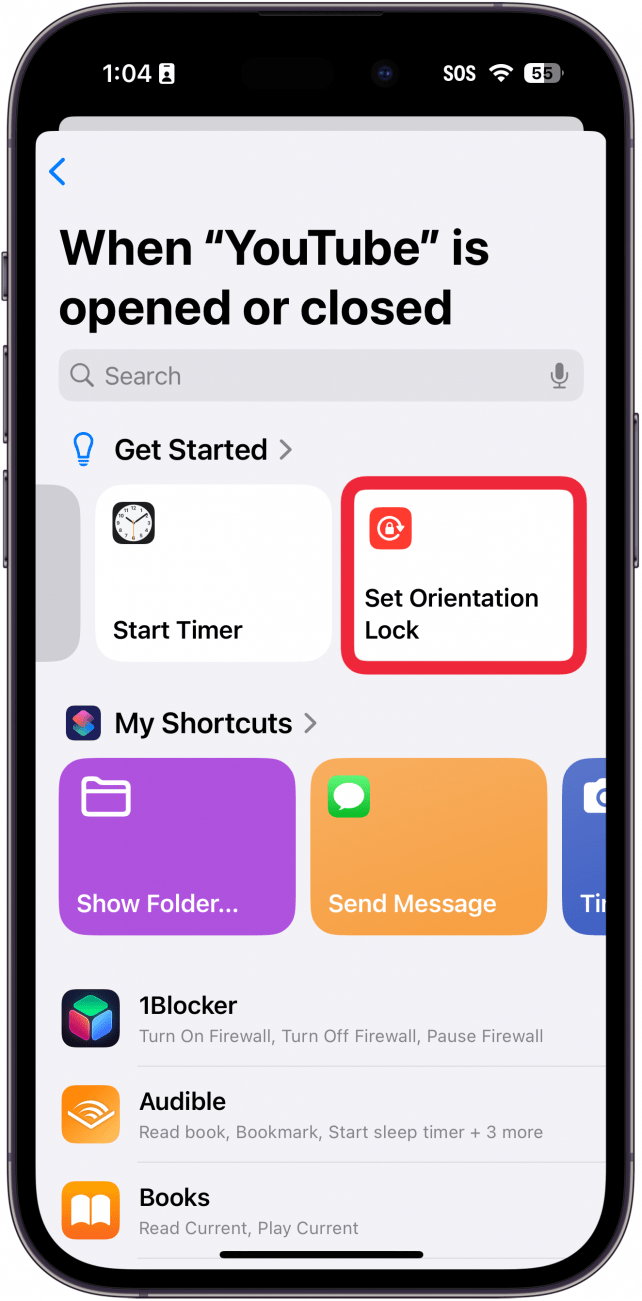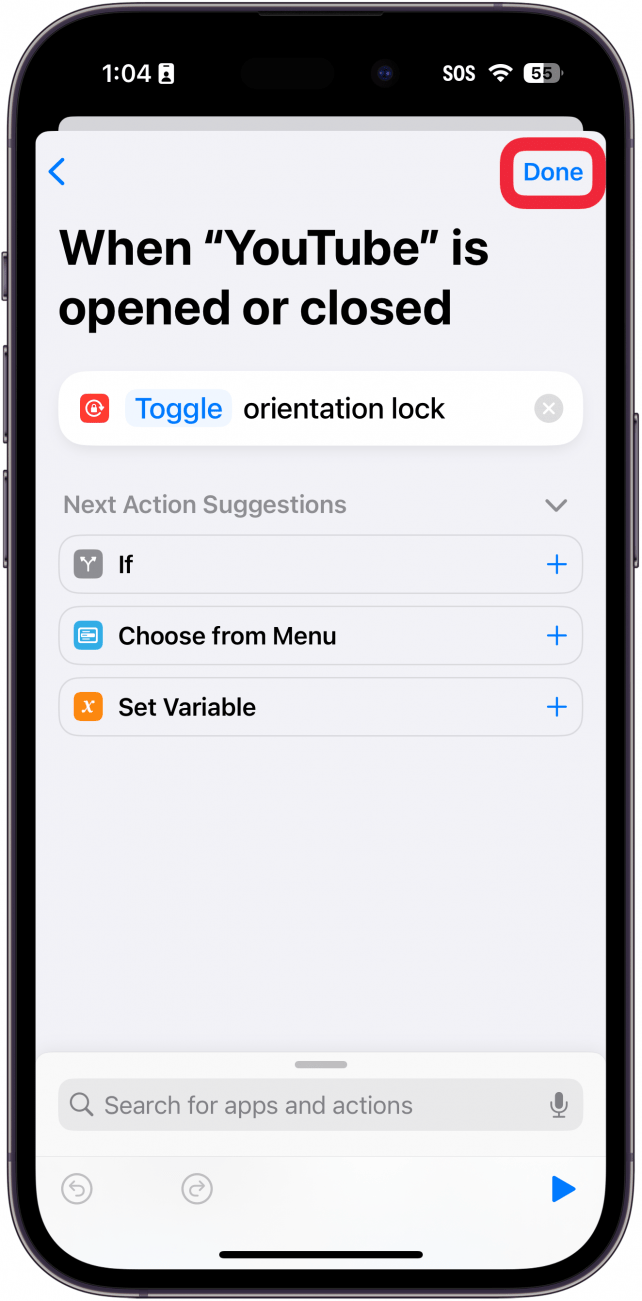オリエンテーションロックは、例えば横になってデバイスを使いたいときでも、携帯電話の画面が縦向きのままであることを保証するのに最適です。ただし、YouTubeや写真アプリなど、画面を縦向きのままにしたくないアプリもあります。特定のアプリを使用する際に、オリエンテーションロックを確実にオフにする方法をご覧ください。
縦向きロックとは?
iPhoneのポートレートオリエンテーションロックとは何でしょうか?縦向きとはiPhoneを縦にした状態のことで、横向きとはiPhoneを横にした状態のことです。縦向きロックとは、デバイスを縦向きにロックすることです。こうすることで、横向きに寝転がっても正しい向きを保ちます。
ソーシャルメディアアプリをスクロールしたり、友だちにメールを送ったりするときには便利ですが、YouTubeのビデオを見たいときは、デバイスを横にしてもiPhoneが自動的にビデオを回転してくれることはありません。では、iPhoneのアプリごとの自動回転を変更するにはどうすればいいのでしょうか?さっそく試してみましょう。
 iPhoneの隠れた機能を発見しよう1日1分でiPhoneを使いこなすためのヒント(スクリーンショットとわかりやすい説明付き)を毎日お届けします。
iPhoneの隠れた機能を発見しよう1日1分でiPhoneを使いこなすためのヒント(スクリーンショットとわかりやすい説明付き)を毎日お届けします。
iPhoneで画面を回転させる方法
iPhoneの画面回転を解除する方法をお探しですか?iPhoneの隠れたショートカットやトリックについては、無料の今日のヒントニュースレターをご覧ください。それでは、開いているアプリに応じてiPhoneの画面を回転させる方法をご紹介します:
- ショートカット」アプリを開きます。

- オートメーション**をタップします。

- まだ作成したことがない場合は、新しいオートメーションをタップします。他のオートメーションがある場合は、右上にプラスアイコンがあるので、それをタップします。

- 下にスクロールし、アプリを選択します。

- 選択**をタップします。

- アプリのリストをスクロールして(または検索バーを使って)、このオートメーションに使いたいアプリを探します。この例では、YouTubeを使っています。複数選択することもできます。

- アプリを選択したら、Doneをタップします。

- Is OpenedとIs Closed**の両方が選択されていることを確認してください。

- Run Immediately**をタップすると、このアプリが開いたり閉じたりするたびに、このオートメーションがプロンプトなしで実行されます。

- このオートメーションが実行されるたびに通知を送るトグルを有効にすることができる。しかし、頻繁に2つのアプリを切り替えている場合、通知が少し煩わしくなることがあるので、私はこれをオフのままにしておくことを好む。

- 次へ**をタップする。

- オリエンテーションロックは、例えば横になってデバイスを使いたいときでも、携帯電話の画面が縦向きのままであることを保証するのに最適です。ただし、YouTubeや写真アプリなど、画面を縦向きのままにしたくないアプリもあります。特定のアプリを使用する際に、オリエンテーションロックを確実にオフにする方法をご覧ください。

- 縦向きロックとは?

iPhoneのポートレートオリエンテーションロックとは何でしょうか?縦向きとはiPhoneを縦にした状態のことで、横向きとはiPhoneを横にした状態のことです。縦向きロックとは、デバイスを縦向きにロックすることです。こうすることで、横向きに寝転がっても正しい向きを保ちます。
ソーシャルメディアアプリをスクロールしたり、友だちにメールを送ったりするときには便利ですが、YouTubeのビデオを見たいときは、デバイスを横にしてもiPhoneが自動的にビデオを回転してくれることはありません。では、iPhoneのアプリごとの自動回転を変更するにはどうすればいいのでしょうか?さっそく試してみましょう。
- iPhoneの隠れた機能を発見しよう1日1分でiPhoneを使いこなすためのヒント(スクリーンショットとわかりやすい説明付き)を毎日お届けします。
- iPhoneで画面を回転させる方法